
VideoCacheView(缓存视频文件提取工具)
v3.0.5 免费版- 软件大小:0.11 MB
- 更新日期:2020-06-12 17:34
- 软件语言:简体中文
- 软件类别:媒体管理
- 软件授权:免费版
- 软件官网:待审核
- 适用平台:WinXP, Win7, Win8, Win10, WinAll
- 软件厂商:

软件介绍 人气软件 下载地址
VideoCacheView是一款非常小巧且好用的视频缓存文件提取工具,它的功能有点特别,但绝对是用户非常想要的助手之一,它可以对用户在网页中浏览的视频文件进行扫描,然后把用户浏览过的所有缓存的视频文件都进行提取,不仅可以解决用户不能直接下载视频文件的苦楚,还可以根据用户的需要导出您想要的视频格式文件;很多用户都会在网站上观看视频,但是很多视频都不支持直接下载,此时就可以使用此工具对您观看过的视频文件进行扫描,然后将其提取出来;希望将视频文件保存到本地磁盘中,以备将来离线播放的用户就可以使用该程序来完成所有的储存任务;只要视频文件存储在浏览器的缓存中,则该程序就可以帮助您从缓存中提取视频文件并保存以供将来观看;需要的用户可以下载体验
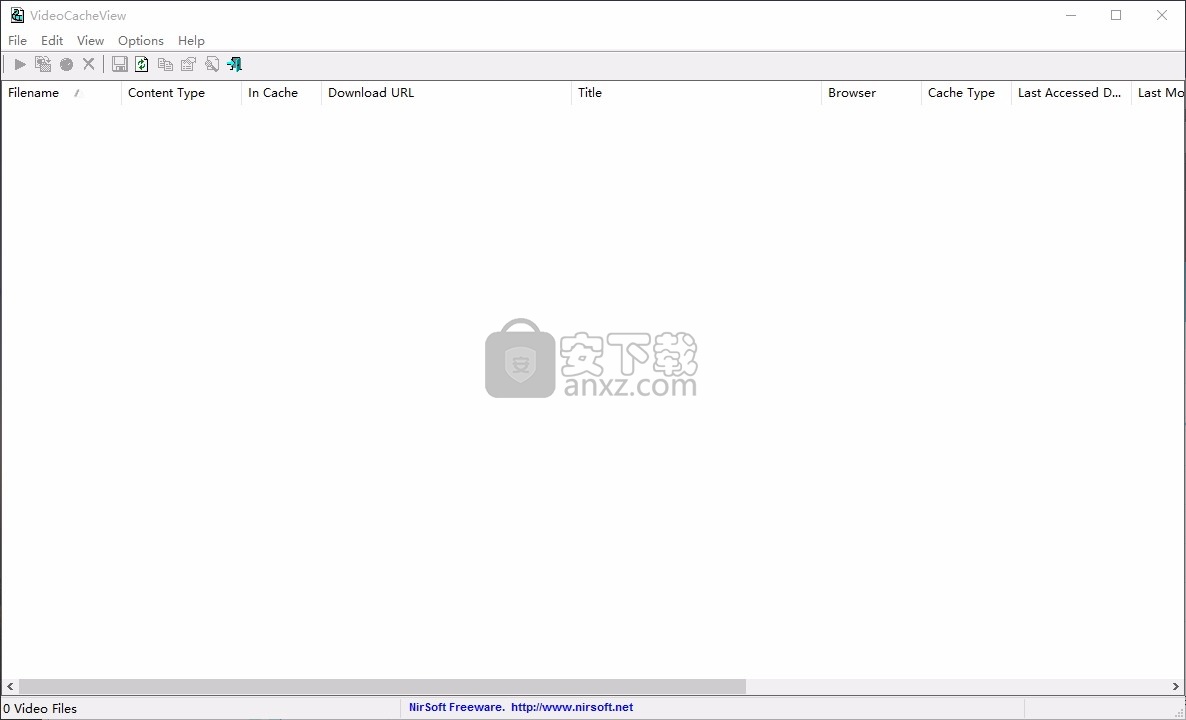
新版功能
添加了手动合并所选文件选项(Ctrl+M)。
如果您已拆分了VideoCacheView无法自动检测和合并的视频文件,则可以选择所有项目
使用手动合并选定的文件选项后,可以使用将选定的文件复制到选项来生成合并的文件。
合并文件的顺序是根据每个文件的创建时间确定的。
添加了对Chrome Web浏览器新的HTTP的简单缓存缓存格式的支持。
VideoCacheView现在可以自动检测Yandex Web浏览器的缓存文件夹和术语文件
现在,使用使用打开所选文件时,始终使用所选程序打开这种文件复选框已关闭并禁用。
VideoCacheView现在可以自动检测Microsoft Edge/Project Spartan的临时Flash文件。
添加了仅扫描最近xx小时内文件的选项。
软件特色
添加了对YouTube网站拆分视频文件的支持。
视频文件列表的扫描和加载过程完成后,VideoCacheView将自动检测YouTube网站拆分的.flv视频文件
并将拆分文件的每个块显示为一条记录。
新的拆分文件计数列显示了显示的记录表示的拆分文件数。
当您使用将所选文件复制到选项时,
VideoCacheView会自动将所有拆分的文件合并为一个可以在.flv播放器中播放的.flv。
文件将按照每个文件的创建日期/时间的顺序进行合并。
当您选择删除包含拆分视频文件的记录时,所有拆分文件都将被立即删除。
程序现在会自动读取Chrome和Firefox Web浏览器的所有配置文件的缓存。
现在可以自动检测Chrome Canary和SeaMonkey Web浏览器的缓存。
软件现在会自动读取Chrome Web浏览器的“ Media Cache”文件夹。
现在会自动读取存储在mozilla-temp-files文件夹下的临时文件。
安装步骤
1、用户可以直接通过此网站下载对应的安装包,然后即可进行解压,双击程序即可将其打开
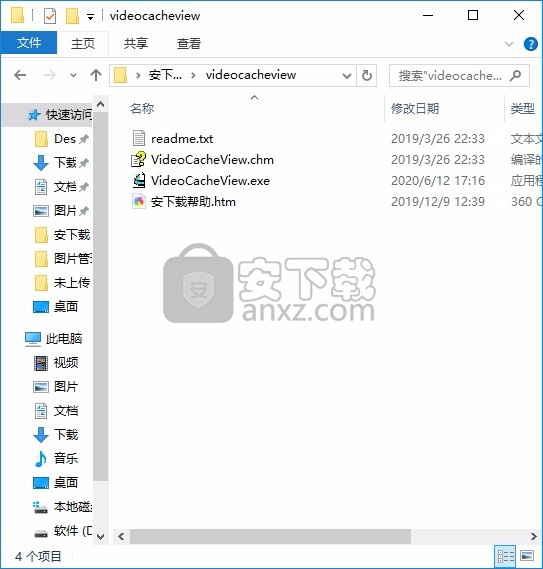
2、双击后,即可弹出对应的用户界面,整个用户界面的功能模块分布非常清晰
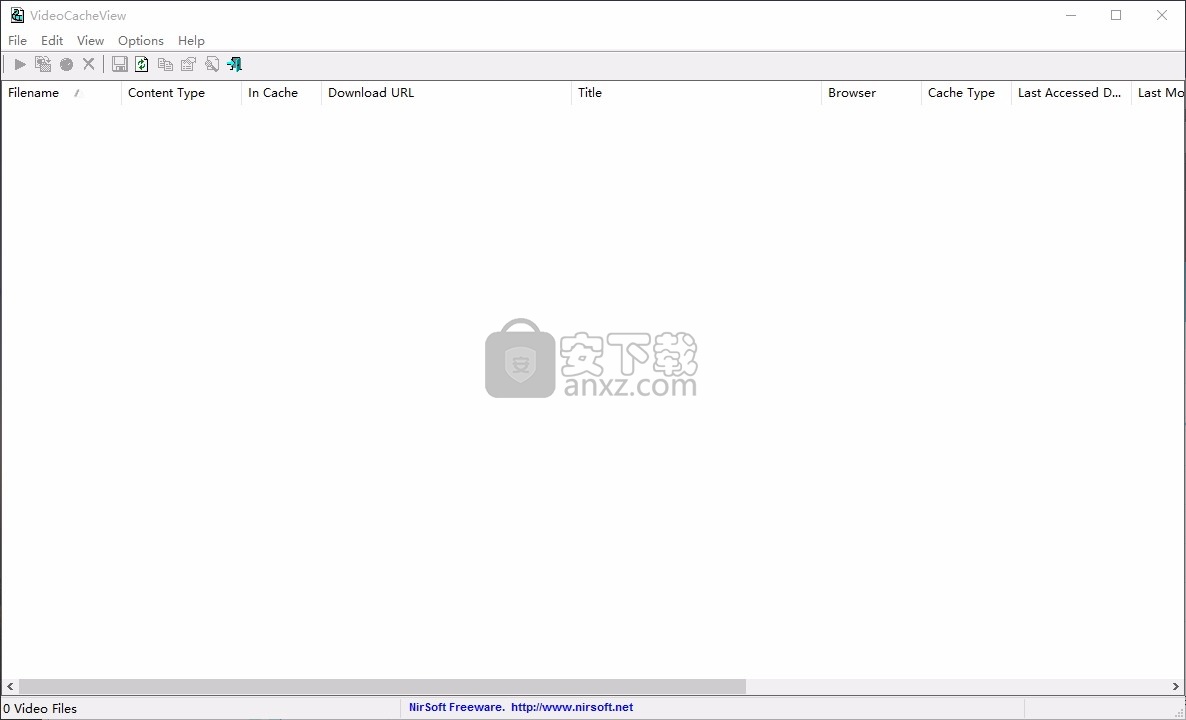
使用说明
使用VideoCacheView
VideoCacheView不需要任何安装过程或其他DLL文件。为了开始使用它,只需运行可执行文件
运行VideoCacheView后,它将扫描Internet Explorer和Mozilla浏览器的缓存文件夹以及Windows的临时文件夹。
等待5-30秒,直到扫描过程完成,VideoCacheView的主窗口应显示当前在缓存中的所有视频文件。
显示视频列表后,您可以使用以下选项之一,假设视频文件存储在缓存中(“在缓存中” =是):
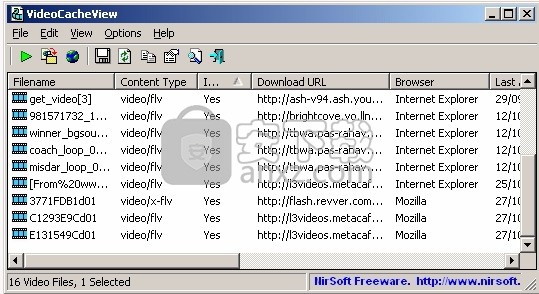
播放所选文件:假设您有配置为播放.flv文件的视频播放器,则可以直接从缓存中播放视频文件。
将所选文件复制到:允许将视频文件从缓存复制到另一个文件夹,以便将来可以播放它们。
如果您的视频文件未存储在缓存中(在缓存中=否),则可以使用在浏览器中打开下载URL选项(F8)来下载视频文件。
您还可以使用复制下载URL选项(Ctrl + U)将下载URL复制到剪贴板,然后在浏览器或其他下载软件中使用。
请注意,某些网站可能不允许您以这种方式下载视频文件。
临时文件夹中的Flash视频文件
每次Web浏览器播放Flash视频文件时,.flv文件都会保存到Windows的临时文件夹中。
通常,您不能将此临时文件复制到另一个文件夹,因为Flash Player会独占锁定该文件。
当您关闭Web浏览器时,该文件也会自动删除。
从版本1.10开始,VideoCacheView在临时文件夹中显示闪存文件,并允许您将其复制到另一个文件夹中。
VideoCacheView可以处理Internet Explorer,Mozilla / Firefox,Opera Web浏览器创建的临时Flash文件。
请注意,您必须等到浏览器完成下载它们。否则,复制的文件将被破坏。
直接从缓存播放视频文件
如今,大多数网站都使用Flash视频文件(扩展名.flv)在网页内播放视频。
VideoCacheView不提供内置视频播放器,但是如果您已经将视频播放器配置为播放.flv文件,
则VideoCacheView将能够使用它直接从Web浏览器的缓存中播放视频文件。
更新信息
修复了VideoCacheView,当在“高级选项”窗口中将其指定为临时文件夹时,可检测Pepper Data \ Shockwave Flash文件夹中的文件。
修复了错误:VideoCacheView无法检索Chrome Web浏览器的某些长URL(如果没有URL,VideoCacheView也无法合并拆分的视频文件)。
VideoCacheView现在可以自动检测并加载Opera 15或更高版本的缓存(存储在C:\ Users \ [用户配置文件] \ AppData \ Local \ Opera Software \ Opera Stable \ Cache下)。
请注意,Opera现在基于Chrome Web浏览器,因此VideoCacheView将Opera的缓存文件检测为Chrome ...
修复了错误:VideoCacheView无法记住主窗口的最后一个大小/位置(如果它不在主监视器中)。
VideoCacheView现在会自动找到所有Chrome和Chrome Canary配置文件的临时Pepper Flash文件夹。
新增了二级排序支持:现在,您可以通过单击列标题的同时按住Shift键来进行二级排序。
请注意,在单击第二/第三/第四列时,只需按住Shift键即可。要对第一列进行排序,请不要按住Shift键。
修复了Windows 7/8上的“自动文件大小刷新”问题。
修复了尝试加载IE10的缓存时发生的崩溃问题。
修复了VideoCacheView以检测来自googlevideo.com域的YouTube视频的问题。
固定的错误:VideoCacheView添加了YouTube拆分文件,文件大小为零,这有时会导致生成的合并文件被破坏。
添加了/ cfg命令行选项,该选项指示VideoCacheView在默认配置文件中使用配置文件代替其他位置,例如:
VideoCacheView.exe / cfg“%AppData%\ VideoCacheView.cfg”
对于YouTube视频,VideoCacheView现在会在您观看视频时显示您的IP地址(该IP地址是从URL中提取的)
新增了对将YouTube的新MPEG-DASH流保存为可在任何媒体播放器上播放的MP4文件的支持。
需要安装其他开源软件:GPAC。VideoCacheView使用作为GPAC软件包的一部分安装的MP4Box实用程序将MPEG-DASH流转换为可以用任何媒体播放器播放的有效mp4文件。
修复了Internet Explorer缓存(6.0-9.0)的错误:VideoCacheView无法检测到缓存条目的一小部分。
修复了32位VideoCacheView可以在64位系统上与IE10一起使用的问题。
添加了用于保存和加载VideoCacheView整个配置的选项(“文件”菜单下的“保存配置”和“加载配置”)。
修复了Chrome Web浏览器的问题:VideoCacheView仅加载了4个数据文件:data_0,data_1,data_2,data_3。Chrome的缓存足够大时,它似乎开始创建更多的缓存数据文件(data_4,data_5 ...)
从此版本开始,VideoCacheView将读取这些额外的缓存数据文件。
添加了对将YouTube的新MPEG-DASH流合并到一个文件中的支持。
不幸的是,此功能目前无用,因为我找不到任何可以实际播放此类文件的视频播放器...
固定的错误:VideoCacheView无法检测IE10上的某些视频文件。
添加了对Internet Explorer 10的有限支持...并且存在一些问题:
IE10无法将许多视频正确地保存在缓存中,因此VideoCacheView将无法提取它们。
为了确保将IE10的所有缓存数据都保存到磁盘上,强烈建议先注销然后重新登录,然后再将VideoCacheView与IE10结合使用。如果不这样做,VideoCacheView可能会挂起或崩溃。
默认情况下,IE10功能处于关闭状态。为了开始使用它,请转到“高级选项”窗口(F6)并选中“ Internet Explorer 10缓存”选项。
添加了用于选择文件大小显示单位的选项:字节,KB或MB。
增加了对dailymotion.com分割视频文件的支持。
请注意,某些FLV播放器无法正确播放从dailymotion.com创建的合并的.flv文件。为了播放这种文件,您可以尝试使用最新版本的VLC Media Player。VLC Media Player可以播放整个合并的.flv文件,尽管它最初只检测到第一个片段。
在“复制视频文件”对话框中添加了“将网页标题用作文件名”选项。如果启用此选项,VideoCacheView将使用网页标题(显示在“标题”列下)来生成视频文件名。
已解决的问题:在某些系统上,VideoCacheView保存的.mp4文件没有文件扩展名。
修复了错误:在读取Firefox的缓存文件时,VideoCacheView在某些系统上崩溃了。
添加了“自动调整列数+标题”选项,该选项使您可以根据行值和列标题自动调整列的大小。
已解决的问题:在多监视器系统上,在错误的监视器中打开了对话框。
现在,“标题”列的字符串会自动复制到“复制视频文件”窗口中的文件描述中。
添加了对在Chrome Web浏览器上Google Flash临时文件的新位置的支持(Google \ Chrome \ User Data \ Default \ Pepper Data \ Shockwave Flash)
添加了x64构建,可让您从64位Web浏览器中提取临时Flash文件。
已修复的错误:如果系统具有大量正在运行的进程,VideoCacheView将无法检测到临时闪存文件。
添加了“标题”列,该列显示播放视频/音频文件时加载的网页的标题。(请注意,此功能并不完美,并且在某些网站上可能无法正常使用)
使用Flash版本11.3.300.257的Firefox 13.x更新:现在也从主temp文件夹下的acro_rd_dir子文件夹中获取了临时Flash文件,并且VideoCacheView可以检测Flash的可执行文件。
VideoCacheView现在可以自动检测系统上安装的任何Web浏览器的Flash临时文件。
修复了具有拆分视频功能的错误:切换到另一个视频分辨率时,VideoCacheView会将原始分辨率的拆分视频与新分辨率的完整视频文件合并。
VideoCacheView现在还读取Opera Web浏览器主缓存文件夹下的turbo子文件夹。
修复了VideoCacheView,如果用户从Firefox配置(browser.cache.disk.parent_directory)更改了它,则可以检测到Firefox的正确缓存文件夹。
添加了“隐藏时启动”选项。启用此选项和“在托盘上放置图标”选项时,VideoCacheView的主窗口在启动时将不可见。
添加了“资源管理器复制”选项,该选项使您可以将视频文件名复制到剪贴板,然后将其粘贴到Windows资源管理器的文件夹中。请注意,此功能不适用于临时.flv文件,因为Windows资源管理器无法复制锁定的文件。
您还可以将视频文件从VideoCacheView拖到Windows资源管理器或任何其他支持文件拖放的软件的文件夹中。
固定的错误:在“文件描述以生成文件名”字段上使用无效的文件名字符时,复制视频文件操作失败。无效的文件名字符现在被替换为'-'字符。
添加了“在托盘上放置图标”选项。
现在,将在“将视频文件复制到...”窗口中自动将顶部Web浏览器窗口的标题作为默认文件名自动复制。
在“查看”菜单下添加了“标记奇数/偶数行”选项。启用该功能后,奇数行和偶数行将以不同的颜色显示,从而使读取单行更加容易。
使用“将视频文件复制到...”选项时,VideoCacheView现在在底部状态栏中显示复制的文件名。
现在,将视频文件复制到,窗口允许您为视频文件指定描述文本。该描述文本将用于创建易于阅读的文件名,而不是创建无意义的文件名,
如果此文件名已经存在,并且选中了“ 如果文件名已经存在,则复制为新名称”选项,则将计数器添加到文件名中
在“将视频文件复制到”窗口中添加了“创建NTFS硬链接而不是复制文件”。
此功能对于Flash临时文件非常有用。与标准文件复制相反,即使未完全下载视频文件,也可以使用此选项。
关闭播放临时Flash文件的窗口后,创建的硬链接将包含有效的.flv文件。
请注意,只能在Windows的同一磁盘卷上创建NTFS硬链接。
在Windows Vista / 7/2008上:Internet Explorer的缓存现在从基本缓存文件夹和“低”子文件夹中加载。(在以前的版本中,根据index.dat文件的最后修改日期/时间,仅加载了其中一个)
添加了“复制文件名列表”选项。
已修复,可与Firefox 4 Beta的缓存正常配合使用。
修复了VideoCacheView可以读取Chrome Web浏览器的缓存的情况,即使该浏览器已打开并锁定了缓存文件也是如此。
添加了在双击时使用“打开方式”功能的选项。(在“高级选项”窗口中)
现在,状态栏显示所选文件的总大小(KB / MB)。(仅累积现有文件)
添加了“使用以下选项打开所选文件”选项,该选项允许您使用其他应用程序(而不是默认应用程序)播放/打开视频文件。
当您关闭包含临时Flash视频文件的网页时,VideoCacheView现在会自动删除已删除的临时文件,而无需刷新整个列表(此更改仅在“自动文件大小刷新”处于打开状态时有效)。
已解决的问题:如果服务器发送了错误的内容类型(例如文本/纯文本),VideoCacheView无法检测到.mp4文件。
VideoCacheView现在允许您选择双击视频项时的操作-在Web浏览器中显示属性,播放或打开URL。(在“高级选项”窗口中)
已解决的问题:当打开带有Java小程序的网页时,VideoCacheView停止响应(挂起),甚至无法终止该进程。仅在关闭包含Java小程序的Web浏览器页面后,VideoCacheView才能正确发布。
添加了“将标题行添加到CSV /制表符分隔的文件”选项。启用此选项后,在导出到csv或制表符分隔的文件时,列名将作为第一行添加。
添加了“自动文件大小刷新”选项。启用此选项后,.flv临时文件的文件大小将自动刷新,因此您可以通过Web浏览器轻松查看.flv下载的进度。
修正错误:对于某些网站,为Firefox Web浏览器显示的“内容类型”值不正确。
修复了Firefox 3.6.4的问题:从此版本的Firefox开始,托管的Flash组件是一个单独的.exe文件而不是Flash
这导致VideoCacheView停止使用该临时文件Firefox创建的.flv文件。
此版本的VideoCacheView解决了该问题。
添加了“打开文件夹”选项。
现在,在缓存扫描过程中将列出视频缓存文件,而不是仅在扫描过程完成时显示它们。
添加了更多命令行选项来控制显示哪些视频项目。
修复了错误:在极少数情况下,VideoCacheView无法在临时文件夹中找到视频文件。
添加了“停止”按钮,可让您停止视频文件的扫描。
修复了读取Chrome Web浏览器的缓存时崩溃/异常的问题。
修复了VideoCacheView与Opera 10.50的缓存索引文件一起使用的问题
在“选项”菜单下添加了“在首次加载之前显示高级选项”。
选中此选项后,您将能够选择要在运行VideoCacheView之后第一次加载视频列表之前使用的Web浏览器。
改进了扫描Internet Explorer缓存的性能。
修复了VideoCacheView以自动检测Opera 10的缓存文件夹的问题。
添加了对图像文件的支持。尽管此实用程序是为提取视频文件而创建的,但一些用户仍要求添加图像文件。
默认情况下禁用此选项,因为缓存可能包含很多图像。
修正错误:在极少数情况下,VideoCacheView运行后会立即崩溃。
将保存选定的项目选项更改为导出选定的项目,
因为保存一词使许多认为此选项自己保存视频文件的用户感到困惑,而执行此操作的实际选项是将选定的文件复制到
添加了新选项(在“高级选项”中):还扫描以下Web浏览器的临时文件夹。
允许您在VideoCacheView不支持的其他Web浏览器的“临时文件夹”中获取Flash文件。
只需添加浏览器的.exe文件名,VideoCacheView也会获取其“临时文件夹”闪存文件。
添加了/ copyalltemp命令行选项-复制当前存储在临时文件夹中的所有.flv(Flash)视频文件。
如果您已打开一些浏览器窗口,其中包含来自YouTube,Metacafe或其他网站的视频
并且您想将这些视频文件保存到所需的文件夹中而不显示任何用户界面,则此选项非常有用。
添加了/copymms命令行选项-将MMS流的.dat文件转换为.wmv文件。
固定的错误:在Windows Vista / Windows 7下-在某些情况下,VideoCacheView不会在缓存中显示所有视频文件。
固定的错误:在Windows 7下,VideoCacheView无法显示存储在临时文件夹中的视频文件。
请注意,即使修复了该错误,您仍然必须以admin身份运行VideoCacheView才能查看临时文件夹中的文件
使用安装程序安装VideoCacheView时-添加了“保存所有打开的Flash视频”快捷方式。
VideoCacheView现在还允许您播放临时文件夹中的.flv文件。
添加了对.SWF文件的支持(默认情况下,未启用此选项,因为缓存可能包含很多.SWF文件,其中大多数是广告)
添加了对使用Google Chrome 2.x缓存文件的支持
添加了对音频文件的支持。(对于音乐/歌曲/铃声网站很有用)
修正错误:在某些系统中,VideoCacheView不会显示Firefox缓存中的所有文件。
临时文件夹-如果有多个临时文件夹(例如:c:\ temp和F:\ Documents and Settings \ Administrator \ Local Settings \ Temp),VideoCacheView现在将同时扫描它们。
修复了临时文件夹中长文件名/短文件名的问题。
在“高级选项”中-添加了一个选项来选择另一个临时文件夹。
解决了关闭“复制”对话框后的焦点问题。
在“高级选项”中添加了“从...加载视频文件”。(按浏览器类型/临时文件夹过滤)
添加了对Chrome Web浏览器缓存的支持。
添加了对Safari Web浏览器的临时flv文件的支持。
添加了对存储在Opera Web浏览器缓存中的视频文件的支持。
添加了对Google Chrome Web浏览器的临时flv文件的支持。
添加了对存储在IE缓存中的mms流的支持。
在文件名/文件夹文本框中添加了自动完成功能。
Dilog-boxs现在可以调整大小。
VideoCacheView现在还可以从Windows的临时文件夹中提取flv文件。(缓存类型=“临时文件夹”)
HTML报告中的URL现在已创建为链接。
添加了对另存为以逗号分隔的文本文件的支持。
修正错误:当用户切换到另一个应用程序然后返回到VideoCacheView时,主窗口失去了焦点。
修复了错误:浏览文件夹按钮在复制对话框中无法使用的问题。
添加了“高级选项”,使您可以为Firefox选择另一个缓存文件夹。
添加了新选项:“删除选定的缓存文件”。
添加了新选项:“如果文件名已存在,请复制为新名称”。
修复了空文件名的错误。
根据内容类型添加了自动文件扩展名。
人气软件
-

Resolume Arena 857 MB
/简体中文 -

PlayMemories Home(索尼图像管理软件) 174.0 MB
/简体中文 -

Keyscape(多功能乐器模拟工具) 150.65 MB
/英文 -

Media Catalog Studio Lite(多媒体分类与查找工具) 2.85 MB
/多国语言 -

Coollector(电影百科全书) 158.0 MB
/简体中文 -

PlayPerfect音乐练习软件(PlayPerfect Music Practice) 1.55 MB
/简体中文 -

Tag&Rename(多功能音乐管理器) 15.55 MB
/英文 -

AirPinPcSender(传屏软件) 4.46 MB
/简体中文 -

Adobe Bridge CC 2018中文 1024 MB
/简体中文 -

Lesspain Kyno 126.55 MB
/简体中文


 iTunes(苹果设备管理) v12.12.8.2
iTunes(苹果设备管理) v12.12.8.2  Metatogger(MP3标签修改器) v7.3.2.5
Metatogger(MP3标签修改器) v7.3.2.5  xilisoft ipod rip(ipod管理工具) v5.6.2
xilisoft ipod rip(ipod管理工具) v5.6.2  Sony Catalyst Browse Suite 2019.2中文 附安装教程
Sony Catalyst Browse Suite 2019.2中文 附安装教程  电影收藏 All My Movies v7.9.1420 中文
电影收藏 All My Movies v7.9.1420 中文 












